如何使用云展网PDF合并工具?一文知悉软件功能
发布时间:2020-05-26 17:04:00作者:知识屋
云展网PDF合并工具是一款免费实用的PDF合并工具,它支持几乎所有Windows操作系统,除了输出的PDF合并文件不带任何水印外,它还能将PDF转换成在线电子书保存到云展网上,用户可以通过登录云展网在手机端和PC端随时阅读,十分方便。这么好用的合并工具应该如何使用呢?下面我们就来详细演示。
如何正确使用云展网PDF合并工具?
1、打开云展网PDF合并工具,点击图中【添加】,将需要合并的文件(图片或PDF)添加到列表中。(当然直接拖拽也可以)
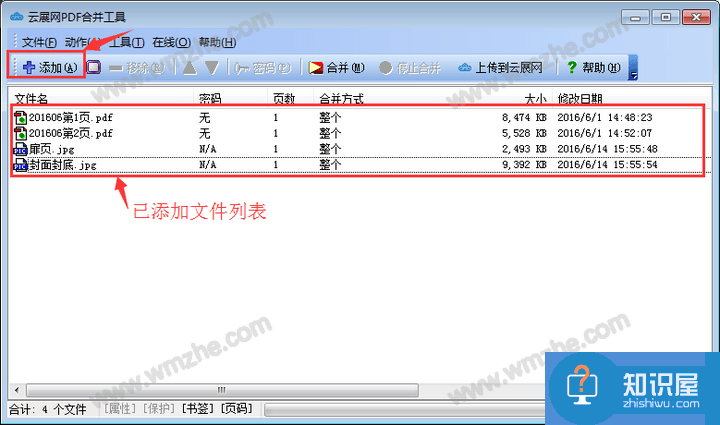
2、添加后的文件默认排列顺序决定了合成PDF文件的前后顺序,因此通常需要进行调整。选中某一文件,点击【△】或者【▽】可以调整它的上下位置;点击【移除】,可以删除不想加入的文件。

3、云展网PDF合并工具默认合并的是整个文件,如果用户只需合并部分文件,那么就需要改变文件的合并方式。具体步骤如下:
1)选中需要改变合并方式的文件,点击上方菜单栏中的【动作】,在其下拉菜单中选择【合并算法】。
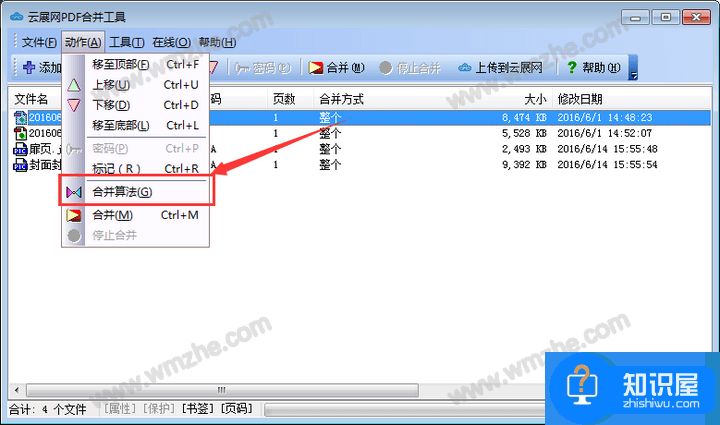
2)弹出“设置合并算法”窗口,在该窗口中用户可根据自身需要勾选“部分”、“穿插混合页面”、“反向穿插混合页面”或“重复”,设置好之后,点击【确定】。
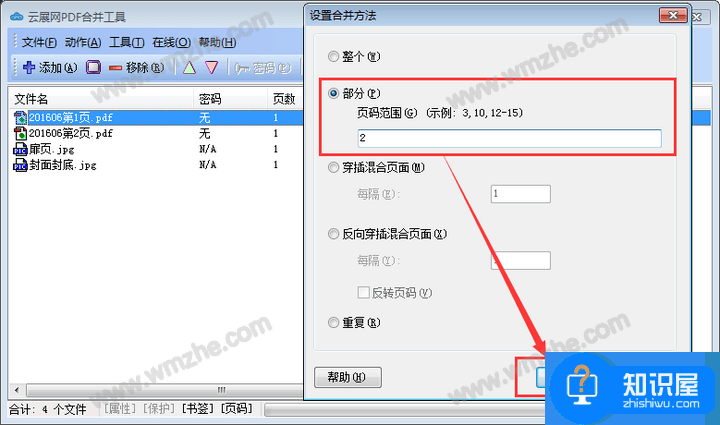
3、完成以上操作,点击【合并】,在弹出“另存为”窗口中,选择输出文件的保存位置和名称,最后点击【保存】。
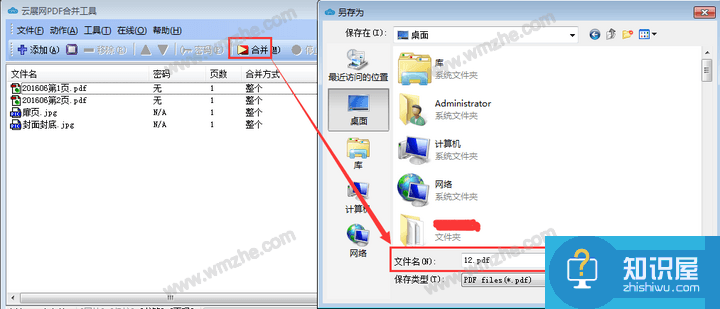
4、云展网PDF合并工具能够将PDF免费转换为在线电子书上传到云展网或分享到其他平台(如微信、QQ等)。具体步骤如下:
1) 用户需要注册一个账号并登陆。
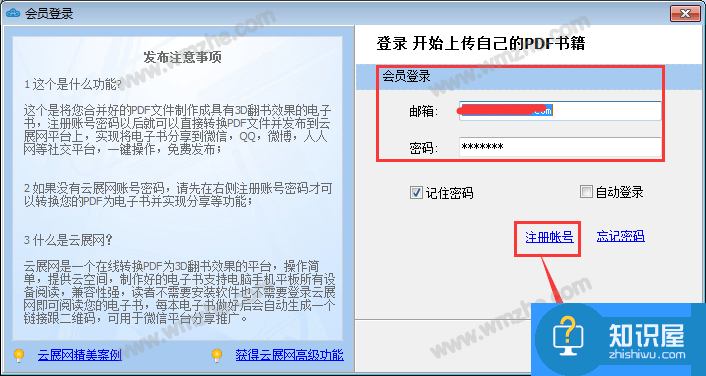
2) 登录后,点击【选择PDF】找到需要上传PDF文件。
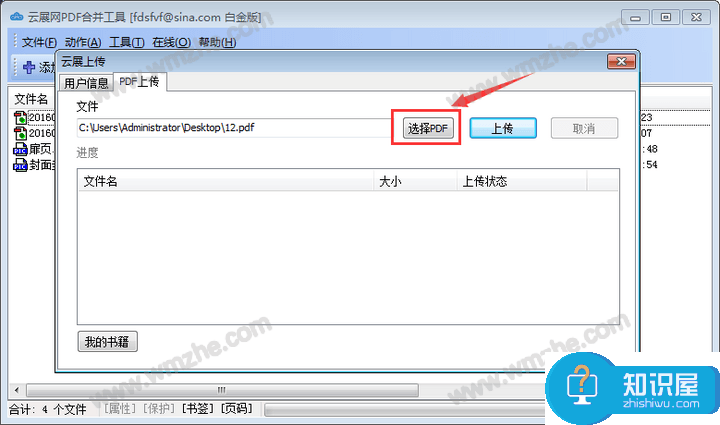
3)点击【上传】,弹出“上传书籍选项”窗口,在窗口中输入标题,描述等内容,其他一般默认,最后点击【确定】。
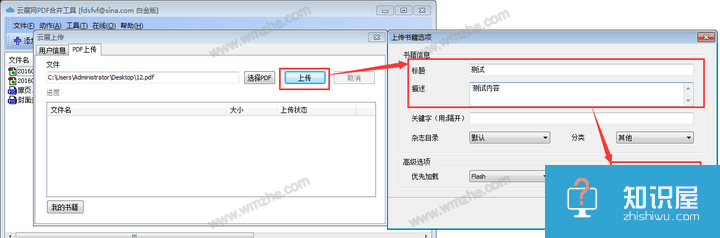
4) 上传的PDF文件在下方列表中出现,上传状态处于“审核中”。
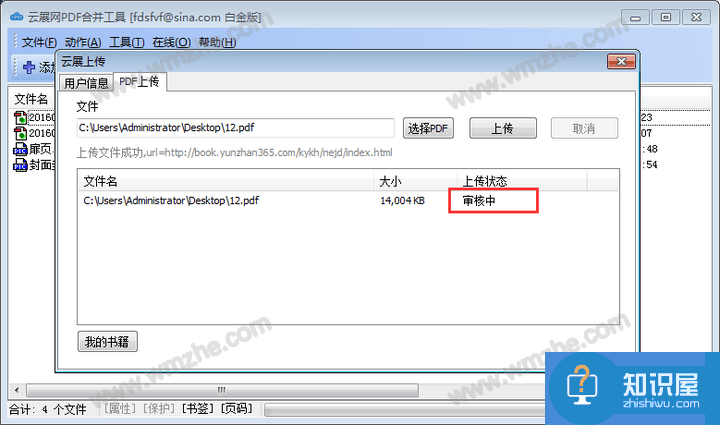
5)等待审核通过,然后点击左下角【我的书籍】。
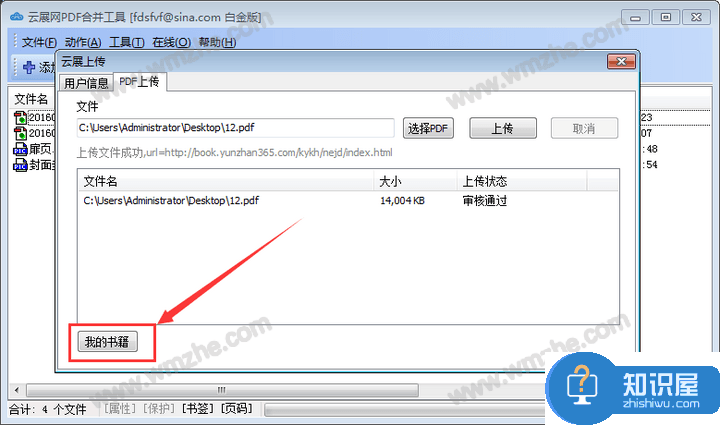
6)便可以在云展网查看电子书或分享发布。
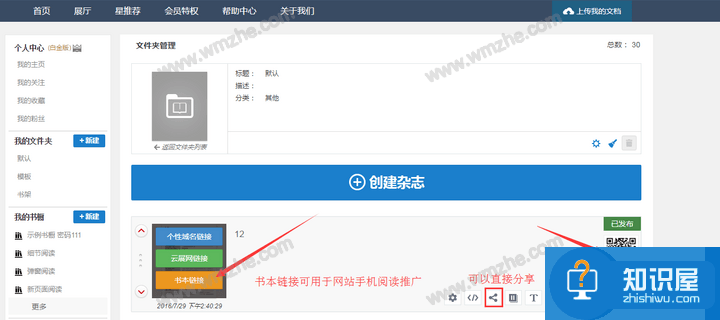
以上就是关于如何使用云展网PDF合并工具的介绍。相信通过本教学,大家可以轻松掌握云展网PDF合并工具的用法,需要的朋友快去试一下吧!
知识阅读
-
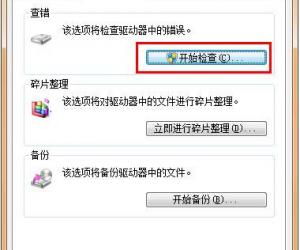
u盘空文件夹无法删除不了怎么办 u盘内文件夹无法删除解决方法
-

三星S6双卡上网怎么切换
-

一次性修改图片尺寸就找PS,效率极快
-
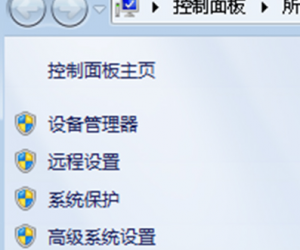
win7系统电脑关机自动重启是什么原因 win7点了关机总是自动重启怎么办
-
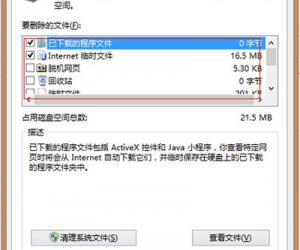
win8系统如何清理c盘空间不足 Win8彻底清理C盘垃圾的方法
-

手机迅雷资源小组在哪?如何加入小组
-

Ashampoo UnInstaller:一键清除系统应用,不留任何残余
-

iPhone怎么在Win10导出照片教程 Win10系统中照片怎么导入到iPhone手机中
-

三星C5按主屏幕键接听电话设置教程
-
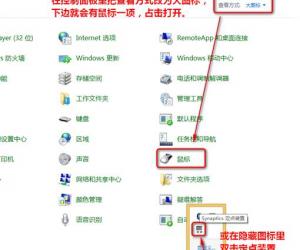
怎么设置Lenovo Yoga触控板的双指右键单击功能 Lenovo Yoga触控板的双指右键单击功能设置教程
软件推荐
更多 >-
1
 一寸照片的尺寸是多少像素?一寸照片规格排版教程
一寸照片的尺寸是多少像素?一寸照片规格排版教程2016-05-30
-
2
新浪秒拍视频怎么下载?秒拍视频下载的方法教程
-
3
监控怎么安装?网络监控摄像头安装图文教程
-
4
电脑待机时间怎么设置 电脑没多久就进入待机状态
-
5
农行网银K宝密码忘了怎么办?农行网银K宝密码忘了的解决方法
-
6
手机淘宝怎么修改评价 手机淘宝修改评价方法
-
7
支付宝钱包、微信和手机QQ红包怎么用?为手机充话费、淘宝购物、买电影票
-
8
不认识的字怎么查,教你怎样查不认识的字
-
9
如何用QQ音乐下载歌到内存卡里面
-
10
2015年度哪款浏览器好用? 2015年上半年浏览器评测排行榜!








































